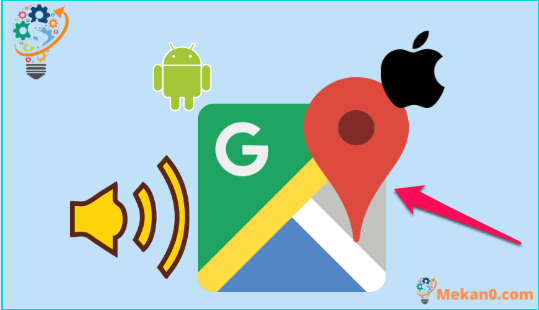Mar a dh’ atharraicheas tu guth seòlaidh ann an Google Maps air Android agus iPhone
Is e Google Maps an inneal seòlaidh as fheàrr airson fònaichean sgairteil Android agus iOS, agus tha coltas gu bheil e agad mu thràth air an inneal Android agad.
Is e bathar-bog seòlaidh math a th’ ann a bheir stiùireadh gun làmhan, fiosan siubhail is eile do luchd-cleachdaidh. Leigidh seòladh gun làmhan ann an Google Maps leat stiùireadh fhaighinn gun a bhith agad ri coimhead air an inneal fhad ‘s a tha thu a’ dràibheadh.
Is e am feart as inntinniche gu bheil Google Maps a’ leigeil leat an guth anns an t-seòladh atharrachadh mean air mhean. Tha guth _Google Maps air a shuidheachadh gu Beurla na SA a ghnàth, ach faodaidh tu atharrachadh a rèir do roghainn. _ _
Mar thoradh air an sin, anns an dreuchd seo, bidh sinn a 'sealltainn dhut mar a dh'atharraicheas tu guth Google Maps air an fhòn-smart Android agad ceum air cheum Faodaidh tu an dòigh seo a chleachdadh gus guth seòlaidh Google Maps a ghnàthachadh. __Thoir sùil.
1. An toiseach, ùraich an aplacaid Google Maps airson Android air an Stòr Google Play .
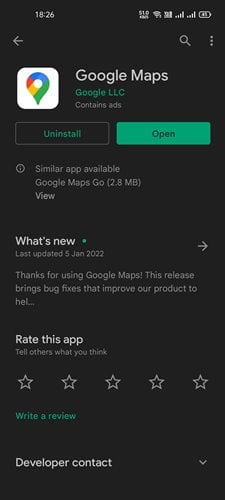
2. Tap air an dealbh pròifil agad anns an aplacaid Google Maps.
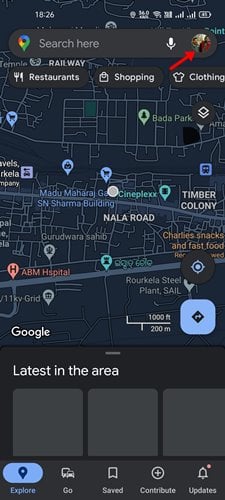
3. Nochdaidh duilleag nan roghainnean. _Mar a chithear ann am figear gu h-ìosal, tagh an "Roghainnean" roghainn.
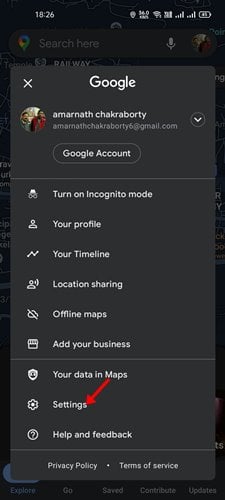
4. Sgrolaich sìos gu Settings Navigation roghainn fo Settings.
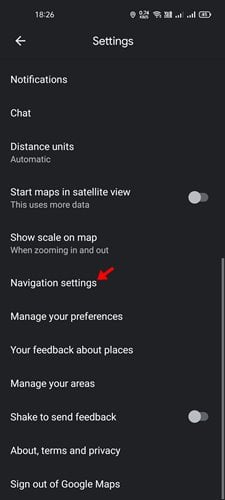
5. Tagh an Tagh Fuaim roghainn bhon chlàr seòlaidh, mar a chithear gu h-ìosal.
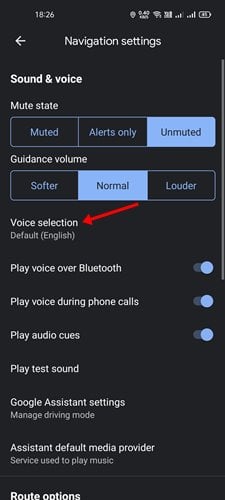
6. Chithear liosta de ghuthan a dh'fhaodadh a bhith ann fon taghadh guth. _ _ Tog am fuaim seòlaidh ann an Google Maps le bhith a’ taghadh aon dhe na roghainnean seo.
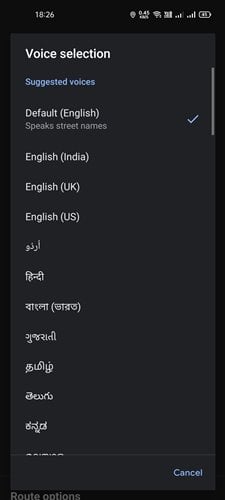
Sin e!Sin a rinn mi. Air Android, seo mar a dh'atharraicheas tu fuaim seòlaidh Google Maps. _
Ann an Google Maps airson iPhone, chan eil roghainn ann an guth seòlaidh atharrachadh. Mar thoradh air an sin, gus an guth atharrachadh, feumaidh tu cànan an iPhone atharrachadh. _
Ach, bheir am mod seo buaidh air fuaim na h-aplacaidean iPhone agad gu lèir.Seo cuid de ghnìomhan sìmplidh ri dhèanamh.
1. An toiseach, a dhol gu do iPhone roghainnean agus tagh an "Coitcheann" tab.
2. Tagh Coitcheann > Cànan & Roinn bhon liosta tuiteam-sìos. _
3. Tagh an iPhone cànan roghainn bhon chànan agus liosta sgìre. _
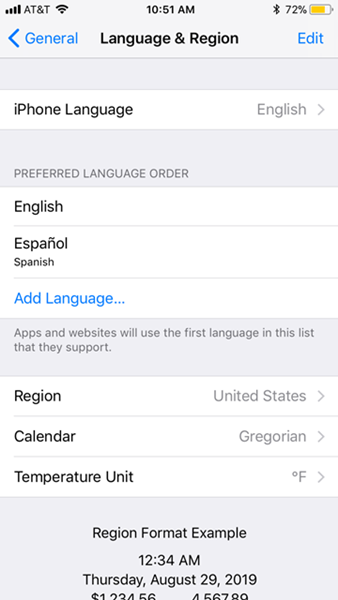
4. Tagh an cànan a tha thu airson a chleachdadh. Ath-thòisich an iPhone agad agus fosgail Google Maps às deidh sin.
Seo e! Sin a rinn mi. Thèid an app Google Maps airson iPhone ùrachadh gus an cànan guth ùr a nochdadh.
Faodaidh tu guth bunaiteach Neach-taic Google atharrachadh, dìreach mar a dhèanadh tu le Google Maps. An dòchas gun d'fhuair thu feum air an artaigil seo! Feuch an sgaoil thu am facal gu do charaidean cuideachd. Ma tha ceist sam bith agad, fàg iad anns an earrann bheachdan gu h-ìosal.